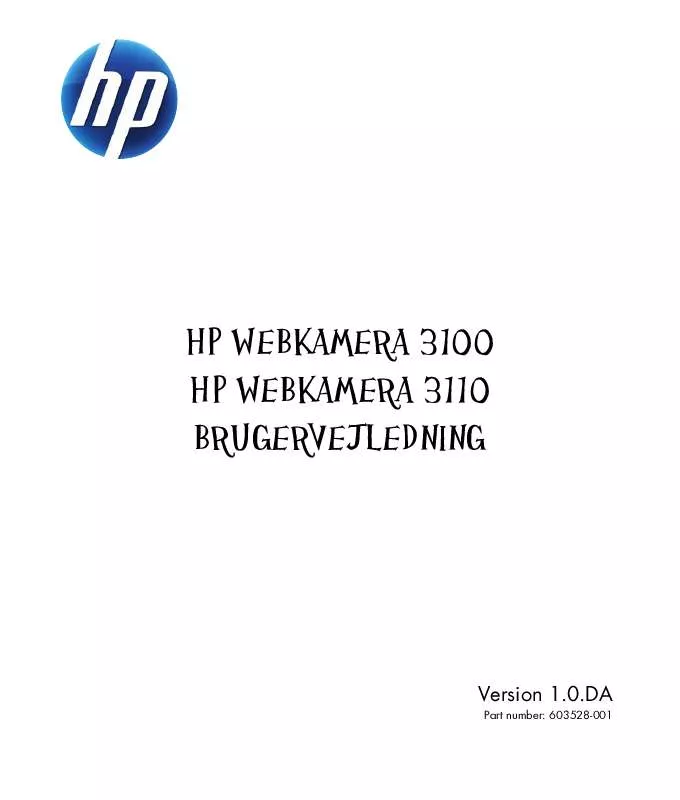Brugsanvisning HP HD-3110
Lastmanuals tilbyder en socialt drevet service indeholdende deling, opbevaring og søgning i manualer relateret til brugen af hardware og software: brugerguides, ejermanualer, hurtigstart guides og tekniske datablade. GLEM IKKE: LÆS ALTID BRUGERGUIDEN FØR KØB!!!
Hvis dette dokument passer til den brugerguide, instruktionsmanual eller brugermanual du leder efter, så download den nu. Lastmanuals giver dig hurtig og nem adgang til brugermanualen HP HD-3110. Vi håber at du finder denne HP HD-3110 brugerguide anvendelig for dig.
Lastmanuals hjælper med at downloade brugerguide til HP HD-3110
Manual abstract: betjeningsvejledning HP HD-3110
Detaljeret instruktioner er i Brugerguiden.
[. . . ] HP WEBKAMERA 3100 HP WEBKAMERA 3110 BRUGERVEJLEDNING
Version 1. 0. DA
Part number: 603528-001
© Copyright 2010 Hewlett-Packard Development Company, L. P. Oplysningerne i dette dokument kan ændres uden varsel. De eneste garantier for HP-produkter og -serviceydelser er anført i de udtrykkelige garantierklæringer, der følger med sådanne produkter og serviceydelser. Intet i dette dokument skal forstås som udgørende en yderligere garanti. [. . . ] i det øverste højre hjørne af vinduet Windows Live Photo Gallery.
HP Webkamera 3100/3110 Brugervejledning
7
Håndtering af billeder og videoer
Når du har optaget en video eller taget et billede, kan du bruge ikonerne i det nederste venstre hjørne af skærmbilledet Capture (Optag) til at håndtere dine billeder og videoer. Klik på et af følgende ikoner: Få vist en eksempelvisning af et billede eller en video. Find et billede eller en video på pc'ens harddisk. Send et billede eller en video som en vedhæftning til en e-mail. Slet det valgte billede eller den valgte video. Du kan få flere oplysninger om at bruge ArcSoft WebCam Companion ved at klikke på Extras (Ekstra) og vælge Application Help (Hjælp til program).
Udgivelse af videoer på YouTube
Når du har optaget en video, kan du bruge den følgende fremgangsmåde til at udgive den på YouTube. 1 Dobbeltklik på ikonet WebCam Companion 3 2 Klik på Edit (Rediger) . 3 Klik på den video, som du vil udgive. 4 Klik på YouTube i det øverste højre hjørne. 6 Følg instruktionerne på skærmen for at udgive videoen. på skrivebordet i Windows.
8
HP Webkamera 3100/3110 Brugervejledning
Anvendelse af effekter på videoer og billeder
Mange af funktionerne fra ArcSoft Magic-i Visual Effects er integreret i ArcSoft WebCam Companion, så du stadig kan få glæde af de effekter, som du bruger i dine videochats, mens du optager videoer og tager billeder. 1 Dobbeltklik på ikonet WebCam Companion 3 2 Klik på Capture (Optag) . på skrivebordet i Windows.
3 Klik på fanen Effects (Effekter)
4 Klik på et af ikonerne i det nederste venstre hjørne for at anvende en effekt. Du kan få oplysninger om de specifikke redigeringsfunktioner i ArcSoft ShowBiz ved at klikke på Option (Funktioner) og vælge Help (Hjælp).
12
HP Webkamera 3100/3110 Brugervejledning
Brug dit webcam til videoovervågning
Med overvågningsfunktionen kan du bruge dit webkamera som et sikkerhedskamera. Hvis webkameraet registrerer bevægelse eller et ansigt, optager det aktiviteten på pc'ens harddisk. Desuden kan du indstille overvågningsfunktionen til at sende et snapshot via e-mail eller overføre et snapshot til en FTP-server, hvis det registrerer aktivitet. 1 Dobbeltklik på ikonet WebCam Companion 3 2 Klik på Monito (Overvåg) . på skrivebordet i Windows.
3 Klik på Start Monitor (Start overvågning) for at starte overvågningen. 4 Klik på Stop Monitor (Stop overvågning) for at stoppe overvågningen og gemme videoen på din pc. Du kan få flere oplysninger om at bruge ArcSoft WebCam Companion ved at klikke på Extras (Ekstra) og vælge Application Help (Hjælp til program).
TIP: Du kan deaktivere bevægelsesregistrering eller ansigtsgenkendelse, men du kan ikke slå begge disse funktioner fra.
HP Webkamera 3100/3110 Brugervejledning
13
Justering af webkameraindstillinger
Du kan justere de fleste af webkameraets indstillinger i ArcSoft WebCam Companion. 1 Dobbeltklik på ikonet WebCam Companion 3 på skrivebordet i Windows. 2 Klik på Capture (Optag) 3 Klik på ikonet WebCam Settings (Webkameraindstillinger) 4 Gør et af følgende på fanen Video Proc Amp (Videobehandling):
.
.
Hvis du vil justere en indstilling manuelt, skal du trække skyderen for indstillingen. [. . . ] Hvis de gør det, skal du lukke disse programmer og derefter klikke på knappen Snapshot . For at undgå dette problem i fremtiden skal du ikke klikke på ikonet USB-videoenhed i Denne computer. Brug i stedet de ArcSoft-programmer, der fulgte med webkameraet.
Jeg hører ekko eller feedback i højttalerne
På Windows XP-computere (Klassisk visning): 1 Klik på Start > Kontrolpanel > Lyde og lydenheder. 3 Under Sound playback (Afspilning af lyd) skal du klikke på Volume (Lydstyrke) og trække skyderen for Master Volume (Overordnet lydstyrke) for at justere højttalerens lydstyrke. [. . . ]
UDEN ANSVAR FOR DOWNLOAD AF BRUGERGUIDEN FOR HP HD-3110 Lastmanuals tilbyder en socialt drevet service indeholdende deling, opbevaring og søgning i manualer relateret til brugen af hardware og software: brugerguides, ejermanualer, hurtigstart guides og tekniske datablade.